Sie werden zur Erstellung des Normalen-Relief-Maps des Kriegerkopfs wieder "In Textur rendern" verwenden, aber ebenfalls den Käfig anpassen, bevor Sie das Map rendern.
Vorbereiten der Lektion:
- Klicken Sie im Schnellzugriff-Werkzeugkasten auf die Schaltfläche
 (Datei öffnen), navigieren Sie zum Ordner \scenes\materials_and_mapping\normal_bump_map\ und öffnen die Szenendatei warrior_head_lores.max. Anmerkung: Wenn Sie durch ein Dialogfeld gefragt werden, ob Sie die Gamma und LUT-Einstellungen verwenden möchten, akzeptieren Sie die Gamma-Einstellungen der Szene, und klicken Sie auf "OK". Wenn Sie über ein Dialogfeld gefragt werden, ob Sie die Einheiten der Szene verwenden möchten, akzeptieren Sie die Einheiten der Szene, und klicken Sie auf "OK".
(Datei öffnen), navigieren Sie zum Ordner \scenes\materials_and_mapping\normal_bump_map\ und öffnen die Szenendatei warrior_head_lores.max. Anmerkung: Wenn Sie durch ein Dialogfeld gefragt werden, ob Sie die Gamma und LUT-Einstellungen verwenden möchten, akzeptieren Sie die Gamma-Einstellungen der Szene, und klicken Sie auf "OK". Wenn Sie über ein Dialogfeld gefragt werden, ob Sie die Einheiten der Szene verwenden möchten, akzeptieren Sie die Einheiten der Szene, und klicken Sie auf "OK".

Das einzige sichtbare Objekt ist ein bearbeitbares Netzmodell vom Kopf eines Kriegers. Dies ist das niedrig auflösende Zielobjekt aus etwa 750 Polygonen, auf das Sie die Normalen-Relief-Maps anwenden werden. Die Oberfläche ist glatt, und ihr ist ein schachbrettartiges Textur-Map zugeordnet. Dieses Schachbrett-Map wurde als visuelle Hilfslinie beim Einrichten des Textur-Mappings der Oberfläche verwendet. Ein Modifikator "UVW zuweisen" wurde bereits angewendet.
Überprüfen des Mappings:
-
 Wählen Sie das Modell aus, wechseln Sie zur
Wählen Sie das Modell aus, wechseln Sie zur  Gruppe "Ändern"
Gruppe "Ändern"  Rollout "UVs bearbeiten", und klicken Sie auf die Schaltfläche "UV-Editor öffnen".
Rollout "UVs bearbeiten", und klicken Sie auf die Schaltfläche "UV-Editor öffnen". 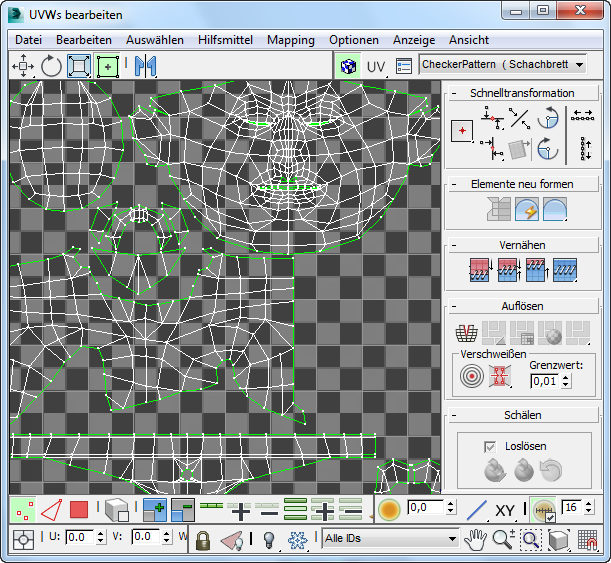
3ds Max öffnet das Dialogfeld "UVWs bearbeiten", das zeigt, wie der Modifikator "UVW zuweisen" bereits auf das Zielobjekt angewendet und die Texturkoordinaten den Oberflächen des Modells zugeordnet wurden. Dieses Layout wurde zur Vereinfachung des Malens erstellt, die zur "Nachbesserung" des Textur-Mappings erforderlich sein kann.
- Klicken Sie auf den ersten der unteren Werkzeugkästen, dem Werkzeugkasten Unterobjektauswahl, auf
 (Polygon), um die Unterobjektebene Polygon (Fläche) zu aktivieren, und klicken Sie anschließend, um
(Polygon), um die Unterobjektebene Polygon (Fläche) zu aktivieren, und klicken Sie anschließend, um  (Nach Element-UV auswählen ein/aus) zu aktivieren.
(Nach Element-UV auswählen ein/aus) zu aktivieren. 
Wählen Sie im Hauptfenster "UVWs bearbeiten" Geometrieelemente aus, um zu sehen, welchen Teilen des Modells sie im Ansichtsfenster "Perspektive" entsprechen.
 Schließen Sie das Dialogfeld, wenn Sie damit fertig sind.
Schließen Sie das Dialogfeld, wenn Sie damit fertig sind. Um die hochauflösenden Informationen vom Quellmodell zu extrahieren, müssen Sie sie mit der niedrig auflösenden Version zusammenführen.
Zusammenführen des hochauflösenden Modells:
- Wählen Sie aus dem
 Anwendungsmenü den Befehl "Importieren"
Anwendungsmenü den Befehl "Importieren"  "Zusammenführen", und öffnen Sie im Dateidialogfeld den Ordner, der Ihre Szenendateien enthält. Wählen Sie die Szene, die das hochauflösende Modell warrior_headhires.max enthält, und klicken Sie anschließend auf "Öffnen".
"Zusammenführen", und öffnen Sie im Dateidialogfeld den Ordner, der Ihre Szenendateien enthält. Wählen Sie die Szene, die das hochauflösende Modell warrior_headhires.max enthält, und klicken Sie anschließend auf "Öffnen". 3ds Max öffnet ein Dialogfeld zum Zusammenführen.
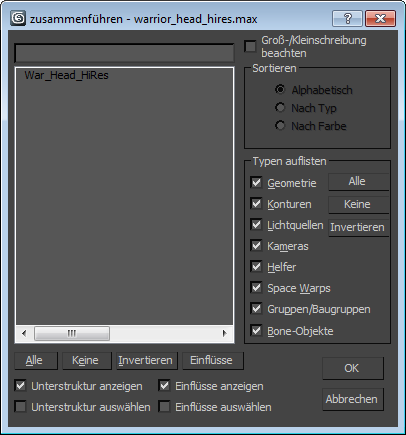
- Klicken Sie in diesem Dialogfeld auf den Auswahlsatz War_Head_HiRes, um ihn zu markieren, und dann auf "OK".
Die beiden Modelle sind nun sichtbar. Beide haben die gleiche Größe und liegen exakt aufeinander.

- Um das hochauflösende Modell allein zu betrachten, stellen Sie sicher, dass es ausgewählt wurde,
 wählen Sie einen Bereich des Kopfes ohne Schachbrettmuster aus, klicken Sie mit der rechten Maustaste und wählen aus dem Quad-Menü die Option "Auswahl isolieren".
wählen Sie einen Bereich des Kopfes ohne Schachbrettmuster aus, klicken Sie mit der rechten Maustaste und wählen aus dem Quad-Menü die Option "Auswahl isolieren". 
Dieses Modell mit schätzungsweise 96.000 Polygonen zeigt weitaus mehr Details.
- Klicken Sie in der Statusleiste auf
 (Auswahl isolieren ein/aus), um wieder zur zusammengeführten Ansicht zurückzukehren.
(Auswahl isolieren ein/aus), um wieder zur zusammengeführten Ansicht zurückzukehren. -
 Klicken Sie auf einen Bereich des Modells mit Schachbrettmuster, um das niedrig aufgelöste Modell auszuwählen.
Klicken Sie auf einen Bereich des Modells mit Schachbrettmuster, um das niedrig aufgelöste Modell auszuwählen. Um sicherzustellen, dass Sie das niedrig auflösende Modell ausgewählt haben, überprüfen Sie, ob das Rollout "Name und Farbe" War_Head_LoRes anzeigt.
Fahren Sie jetzt damit fort, das Normalen-Relief-Map basierend auf dem hochauflösenden Modell zu erstellen.
Einrichten von "In Textur rendern":
- Wählen Sie im Hauptmenü "Rendern"
 "In Textur rendern" aus.
"In Textur rendern" aus. - Legen Sie im Dialogfeld "In Textur rendern"
 Rollout "Allgemeine Einstellungen"
Rollout "Allgemeine Einstellungen"  Bereich "Ausgabe" das Ausgabeverzeichnis fest, in dem Sie die Streufarben- und Normalen-Relief-Map-Texturen, die Sie erstellen werden, speichern möchten.
Bereich "Ausgabe" das Ausgabeverzeichnis fest, in dem Sie die Streufarben- und Normalen-Relief-Map-Texturen, die Sie erstellen werden, speichern möchten. 
Standardmäßig wird die Ausgabe im Verzeichnis \sceneassets\images des aktuellen Projekts gespeichert, Sie können aber auch einen anderen Speicherort angeben.
- Aktivieren Sie im Rollout "Zusammenzufügende Objekte"
 Bereich "Projektions-Mapping" die Option "Aktiviert", und deaktivieren Sie anschließend "Unterobjektebenen", da in diesem Modell keine Unterauswahl existiert.
Bereich "Projektions-Mapping" die Option "Aktiviert", und deaktivieren Sie anschließend "Unterobjektebenen", da in diesem Modell keine Unterauswahl existiert. 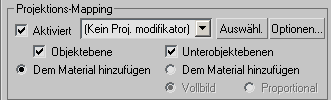
- Klicken Sie auf die Schaltfläche "Auswählen", um das Dialogfeld "Ziele hinzufügen" anzuzeigen. Klicken Sie in diesem Dialogfeld aufWar_Head_HiRes, um den Eintrag zu markieren, und dann auf "OK".
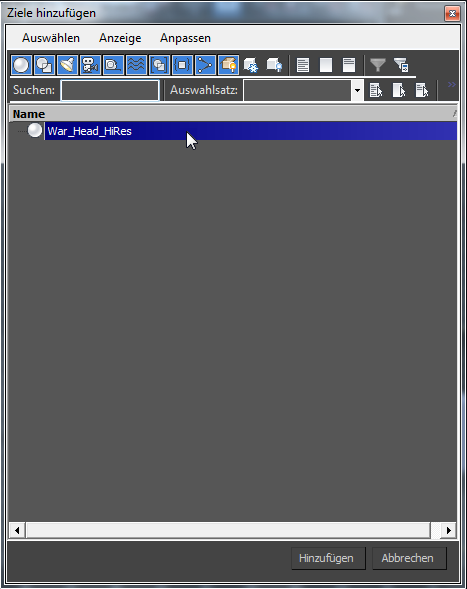
Die Dropdown-Liste im Bereich "Projektions-Mapping" hat sich von (Kein Projektionsmodifikator) in "Projektion" geändert und zeigt an, dass ein neuer Projektionsmodifikator auf dem Stapel für War_Head_HiRes platziert wurde.
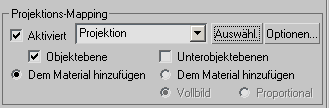
Außerdem erscheint ein grober Drahtgitterkäfig um das hochauflösende Kopfobjekt im Ansichtsfenster. Der Käfig zeigt eine beträchtliche Anzahl von ungleichmäßiger Geometrie, doch dies ist beim ersten Anwenden üblich. Das Problem ist leicht zu beheben.

- Klicken Sie in der Modifikatorgruppe
 Rollout "Käfig" auf "Zurücksetzen".
Rollout "Käfig" auf "Zurücksetzen". 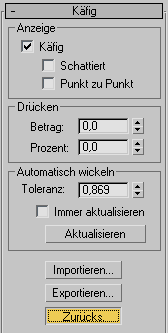
Der Käfig setzt sich zurück und passt dann genau um das niedrig auflösende Zielmodell.
Die Form des Käfigs ist korrekt, doch es ist wichtig, dass der Käfig das hochauflösende Quellmodell vollständig umgibt. Dort, wo die Quellgeometrie außerhalb des Käfigs liegt, sind fehlende Strahlenschnittpunkte das Ergebnis, die ihrerseits zu Fehlern im Normalen-Relief-Map führen.
- Stellen Sie im Rollout "Käfig"
 Bereich "Drücken" den Wert für "Betrag" auf 1,1 ein.
Bereich "Drücken" den Wert für "Betrag" auf 1,1 ein. 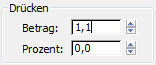
Nachdem der Wert angewendet wurde, wird er auf 0,0 zurückgesetzt, und der Käfig dehnt sich leicht nach außen aus, so dass das gesamte Objekt War_Head_HiRes mit allen Reliefs und Vorsprüngen hineinpasst.
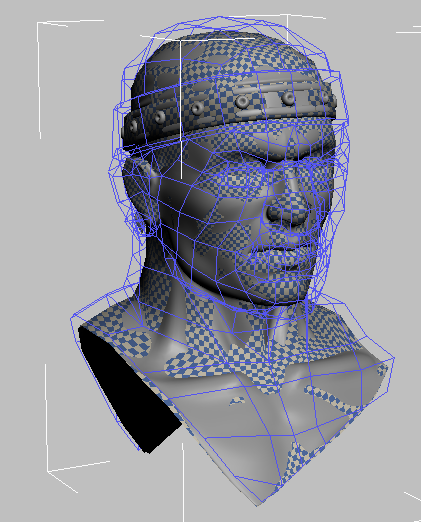
- Wählen Sie im Dialogfeld "In Textur rendern"
 Rollout "Zusammenzufügende Objekte"
Rollout "Zusammenzufügende Objekte"  Bereich "Mapping-Koordinaten" die Option "Vorhandenen Kanal verwenden" aus.
Bereich "Mapping-Koordinaten" die Option "Vorhandenen Kanal verwenden" aus. 
Hier geben Sie an, dass Sie die im Voraus zugewiesenen Textur-Mapping-Koordinaten verwenden möchten, die Sie zu Beginn dieser Lektion gesehen haben, anstatt dass 3ds Max neue Textur-Mapping-Koordinaten erstellt.
- Führen Sie einen Bildlauf nach unten zum Rollout Ausgabe durch, klicken Sie auf Hinzufügen, und klicken Sie im Dialogfeld Texturelemente hinzufügen, um NormalsMap zu markieren. Klicken Sie anschließend auf Elemente hinzufügen.
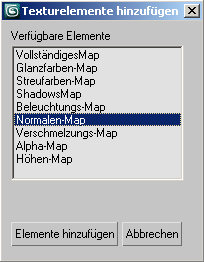
Ein neuer Normalen-Map-Eintrag wird im Rollout "Ausgabe" des Dialogfeldes "In Textur rendern" angezeigt.
- Wählen Sie im Bereich "Ausgewähltes Element: Gemeinsame Einstellungen"
 Dropdown-Liste "Ziel-Map-Feld" die Option "Relief", und klicken Sie anschließend auf die Schaltfläche "512 x 512 Breite/Höhe", die die Ausgabegröße auf 512 x 512 Pixel einstellt.
Dropdown-Liste "Ziel-Map-Feld" die Option "Relief", und klicken Sie anschließend auf die Schaltfläche "512 x 512 Breite/Höhe", die die Ausgabegröße auf 512 x 512 Pixel einstellt. 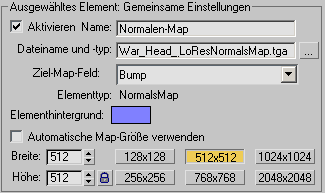
- Aktivieren Sie im Bereich "Ausgewähltes Element: Eindeutige Einstellungen" die Option "Ausgabe in Normalen-Relief", sodass das Ergebnis sowohl im Ansichtsfenster als auch in den Renderausgaben korrekt angezeigt wird.
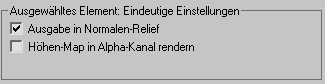
Jetzt haben Sie alle einfachen Elemente und Einstellungen zum Generieren eines Normalen-Relief-Maps definiert.
Um das Normalen-Relief-Map zu erzeugen, verwenden Sie das Hilfsmittel "In Textur rendern".
Rendern und verfeinern Sie das Normalen-Relief-Map:
- Klicken Sie am unteren Rand des Dialogfelds "In Textur rendern" auf "Rendern", um das Streufarben-Map und Normalen-Relief zu rendern. Anmerkung: Wenn eine Warnmeldung mit dem Hinweis erscheint, dass die Maps bereits vorhanden sind, klicken Sie auf "Dateien überschreiben".
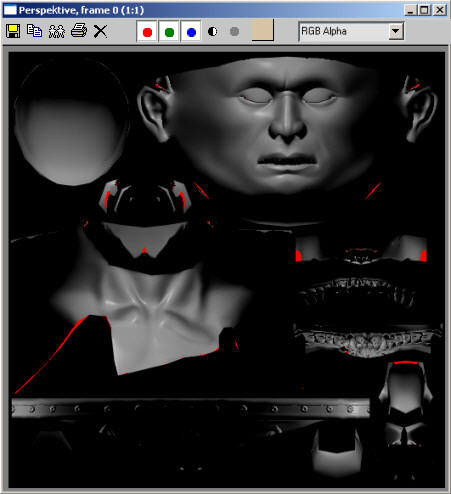
Der gerenderte Frame zeigt das nicht eingeschlossene Streufarben-Map des Modells mit hoher Auflösung. Es sind zufällige rote Flecken sichtbar, die anzeigen, dass die Relief-Map-Projektionsstrahlen die darunterliegende Geometrie nicht ordnungsgemäß erfasst haben. Das liegt daran, dass der vom Projektionsmodifikator erstellte Käfig das hochauflösende Modell an diesen Stellen nicht vollständig bedeckt hat.
Dies würde Probleme verursachen, wenn Sie das Normalen-Relief-Map auf das niedrig auflösende Ziel anwenden würden. Sie können dieses Problem beheben, indem Sie neutrale Normalen-Werte auf diese roten Flecken anwenden, so dass sie mit den umgebenden Bereichen verschmelzen.
- Stellen Sie sicher, dass das Objekt War_Head_LoRes ausgewählt ist, und klicken Sie im Dialogfeld "In Textur rendern"
 "Zusammenzufügende Objekte"
"Zusammenzufügende Objekte"  Bereich "Projektions-Mapping" auf "Optionen", um das Dialogfeld "Projektionsoptionen" anzuzeigen.
Bereich "Projektions-Mapping" auf "Optionen", um das Dialogfeld "Projektionsoptionen" anzuzeigen. 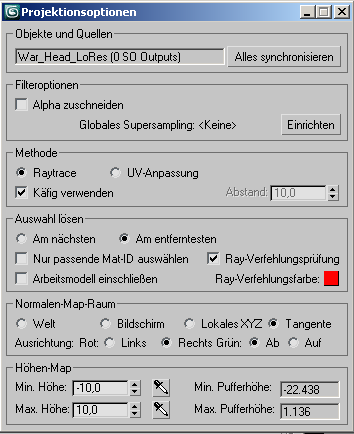
- Deaktivieren Sie im Bereich "Auswahl lösen" die Option "Ray-Verfehlungsprüfung", und
 schließen Sie anschließend das Dialogfeld.
schließen Sie anschließend das Dialogfeld. Bei deaktivierter Ray-Verfehlungsprüfung werden die roten Flecken im gerenderten Normalen-Relief-Map durch einen neutralen blauen Hintergrund mit einem Normalen-Wert von 0 ersetzt, der den Bereichen erlaubt, mit dem Normalen-Map, das erstellt wird, effektiv zu verschmelzen.
- Klicken Sie am unteren Rand des Dialogfelds "In Textur rendern" auf "Rendern", um Ihr Normalen-Relief-Map erneut zu rendern.
Klicken Sie auf "Datei überschreiben", wenn Sie aufgefordert werden, die vorher gerenderte Datei zu überschreiben.
Das gerenderte Streufarben-Map zeigt, dass vorherige Ray-Verfehlungen jetzt in Schwarz, dem neutralen Elementhintergrund, erscheinen.
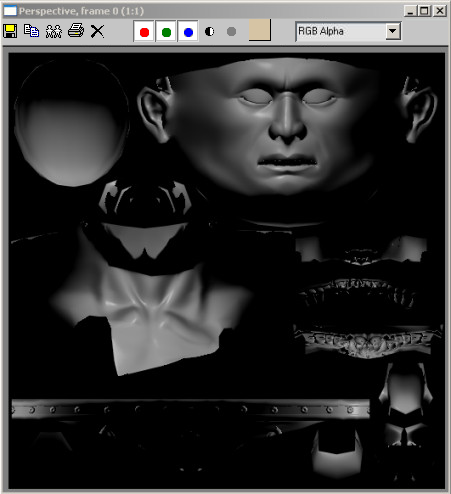
Während das Streufarben-Map gerendert wird, rendert 3ds Max das Normalen-Relief-Map als TGA-Bild. Werfen Sie jetzt einen Blick auf das Bild, um das Verschmelzungsergebnis zu sehen.
- Wählen Sie im Hauptmenü die Option "Rendern"
 "Bilddatei ansehen". Navigieren Sie im angezeigten Dateidialogfeld zum Speicherort der Bilddatei (Vorgabe: \sceneassets\images).
"Bilddatei ansehen". Navigieren Sie im angezeigten Dateidialogfeld zum Speicherort der Bilddatei (Vorgabe: \sceneassets\images). - Wählen Sie die Datei war_head_loresnormalsmap.tga,, und klicken Sie anschließend auf "Öffnen".
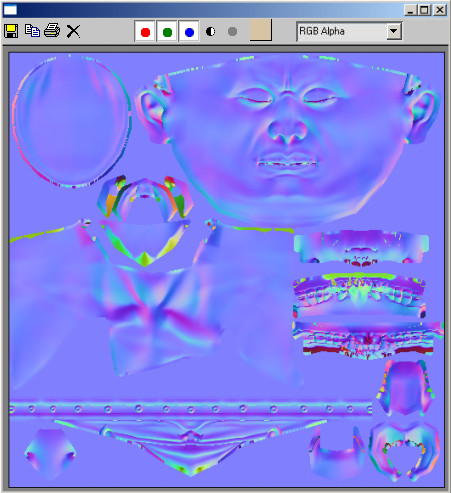
Der blaue Kanal übermittelt vertikale Tiefeninformationen, und der rote und grüne Kanal erweitern diese Informationen, indem sie an jedem Punkt einen Richtungsvektor für die Ausrichtung der Oberflächennormalen bereitstellen. Auf diese Weise werden präzisere Informationen als mit einem gewöhnlichen Graustufen-Relief-Map geliefert.
-
 Schließen Sie das Normalen-Map-Bild.
Schließen Sie das Normalen-Map-Bild.
Speichern der Arbeit:
- Speichern Sie die Szene als my_warrior_normal_map.max.